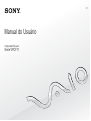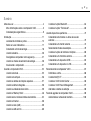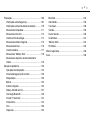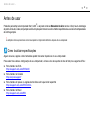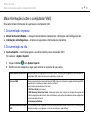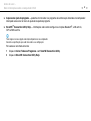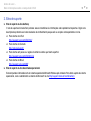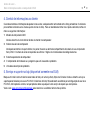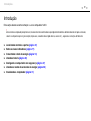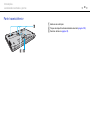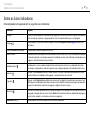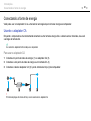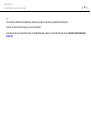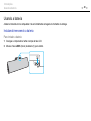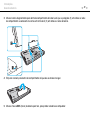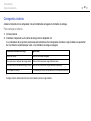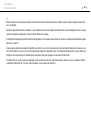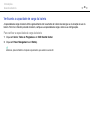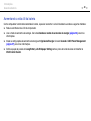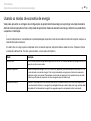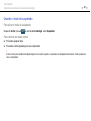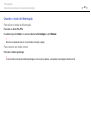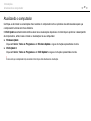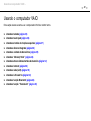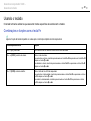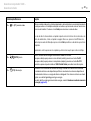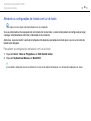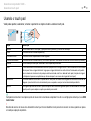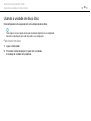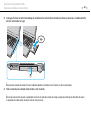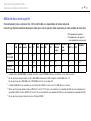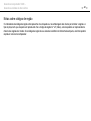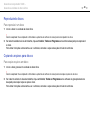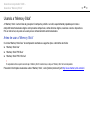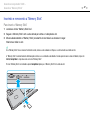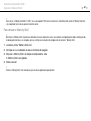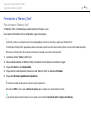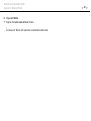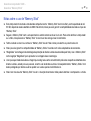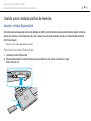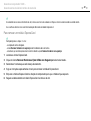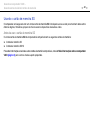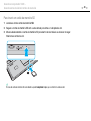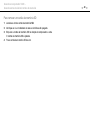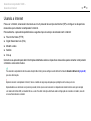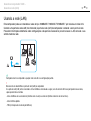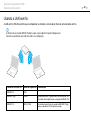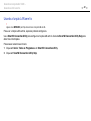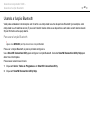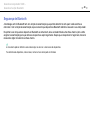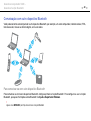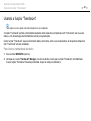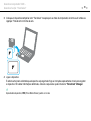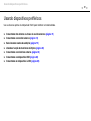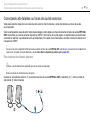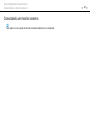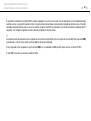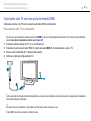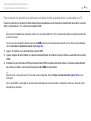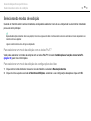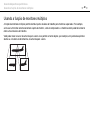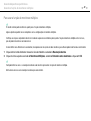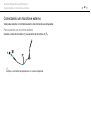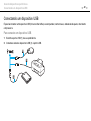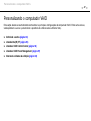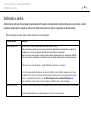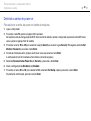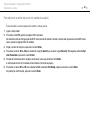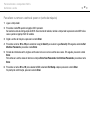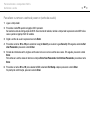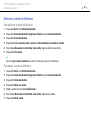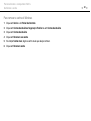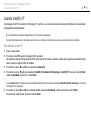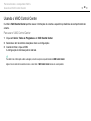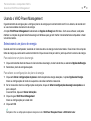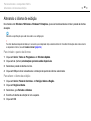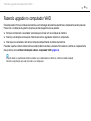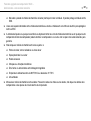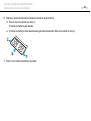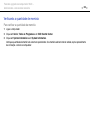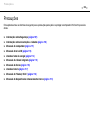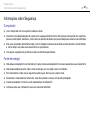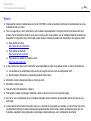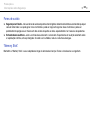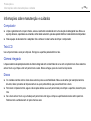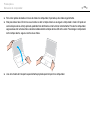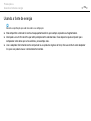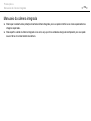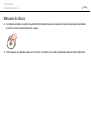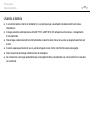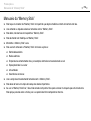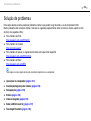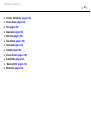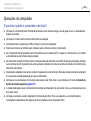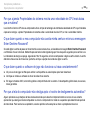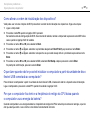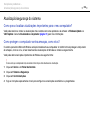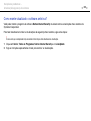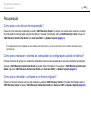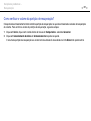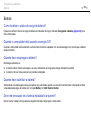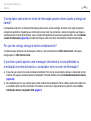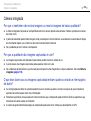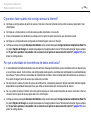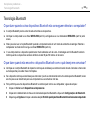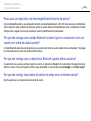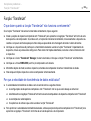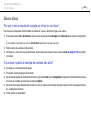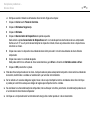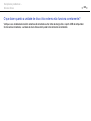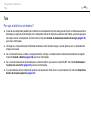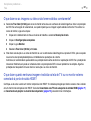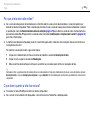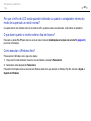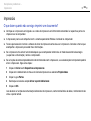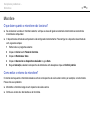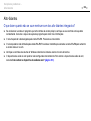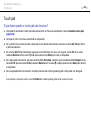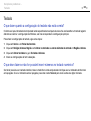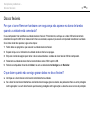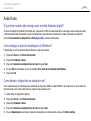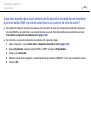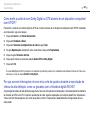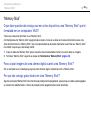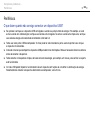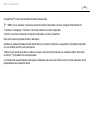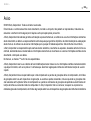2
nN
Sumário
Antes de usar...................................................................... 4
Mais informações sobre o computador VAIO ............... 5
Considerações ergonômicas......................................... 9
Introdução......................................................................... 11
Localizando controles e portas ................................... 12
Sobre as luzes indicadoras ......................................... 17
Conectando a fonte de energia................................... 18
Usando a bateria......................................................... 20
Desligando o computador com segurança.................. 27
Usando os modos de economia de energia................ 28
Atualizando o computador .......................................... 31
Usando o computador VAIO............................................. 32
Usando o teclado ........................................................ 33
Usando o touch pad.................................................... 36
Usando os botões de funções especiais..................... 37
Usando a câmera integrada........................................ 38
Usando a unidade de disco ótico ................................ 39
Usando a “Memory Stick”............................................ 46
Usando outros módulos/cartões de memória ............. 52
Usando a Internet........................................................ 58
Usando a rede (LAN) .................................................. 59
Usando a LAN sem fio ................................................ 60
Usando a função Bluetooth .........................................64
Usando a função “TransferJet”....................................69
Usando dispositivos periféricos.........................................72
Conectando alto-falantes ou fones de ouvido
externos.......................................................................73
Conectando um monitor externo .................................74
Selecionando modos de exibição................................79
Usando a função de monitores múltiplos ....................80
Conectando um microfone externo .............................82
Conectando um dispositivo USB .................................83
Conectando um dispositivo i.LINK...............................85
Personalizando o computador VAIO.................................87
Definindo a senha........................................................88
Usando Intel(R) VT......................................................95
Usando o VAIO Control Center ...................................96
Usando o VAIO Power Management ..........................97
Alterando o idioma de exibição ...................................98
Fazendo upgrade no computador VAIO ...........................99
Adicionando e removendo memória..........................100

3
nN
Precauções..................................................................... 106
Informações sobre Segurança.................................. 107
Informações sobre manutenção e cuidados ............. 110
Manuseio do computador.......................................... 111
Manuseio da tela LCD............................................... 113
Usando a fonte de energia........................................ 114
Manuseio da câmera integrada................................. 115
Manuseio de discos .................................................. 116
Usando a bateria....................................................... 117
Manuseio da “Memory Stick” .................................... 118
Manuseio do dispositivo de armazenamento
interno ....................................................................... 119
Solução de problemas .................................................... 120
Operações do computador........................................ 122
Atualização/segurança do sistema ........................... 128
Recuperação............................................................. 130
Bateria....................................................................... 133
Câmera integrada ..................................................... 135
Rede (LAN/LAN sem fio)........................................... 137
Tecnologia Bluetooth ................................................ 140
Função “TransferJet”................................................. 144
Discos óticos............................................................. 145
Tela ........................................................................... 150
Impressão ................................................................. 154
Microfone...................................................................155
Alto-falantes...............................................................156
Touch pad..................................................................158
Teclado......................................................................159
Discos flexíveis..........................................................160
Áudio/Vídeo ...............................................................161
“Memory Stick” ..........................................................164
Periféricos..................................................................165
Marcas registradas..........................................................166
Aviso ...............................................................................168

4
nN
Antes de usar >
Antes de usar
Parabéns pela compra do computador Sony VAIO
®
e seja bem-vindo ao Manual do Usuário na tela. A Sony reuniu tecnologia
de ponta em áudio, vídeo, computação e comunicação para fornecer a você a melhor experiência de usuário com computadores
de última geração.
!
As exibições externas apresentadas neste manual podem ser ligeiramente diferentes daquelas do seu computador.
Como localizar especificações
Alguns recursos, opções e itens fornecidos podem não estar disponíveis no seu computador.
Para saber mais sobre a configuração do seu computador, visite os sites de suporte on-line da Sony nas seguintes URLs:
❑ Para clientes nos EUA
http://esupport.sony.com/EN/VAIO/
❑ Para clientes no Canadá
http://sony.ca/support/
❑ Para clientes em países ou regiões da América Latina que falam espanhol
http://esupport.sony.com/ES/VAIO/LA
❑ Para clientes no Brasil
http://esupport.sony.com/BR/

5
nN
Antes de usar >
Mais informações sobre o computador VAIO
Mais informações sobre o computador VAIO
Esta seção fornece informações de suporte para o computador VAIO.
1. Documentação impressa
❑ Manual de Consulta Rápida — visão geral da conexão dos componentes, informações sobre configuração etc.
❑ Informações sobre Segurança — diretrizes de segurança e informações do proprietário.
2. Documentação na tela
❑ Ajuda e Suporte — informações gerais e assistência técnica para o computador VAIO.
Para acessar a Ajuda e Suporte:
1 Clique em Iniciar e em Ajuda e Suporte.
2 Escolha uma das categorias a seguir para localizar as respostas de que precisa.
Noções Básicas do meu VAIO Obtenha ajuda com configurações de Internet e sem fio, configuração de segurança, personalização do
computador VAIO, criação de discos de recuperação e muito mais.
Usar meu VAIO Acesse a ajuda interativa na forma de tutoriais VAIO, artigos com instruções, a página da tecnologia VAIO,
especificações e informações sobre sistema e software.
Você encontra documentações úteis como:
- VAIO User Guide (este manual)
- VAIO Recovery Center User Guide - informações sobre como restaurar as configurações originais de
fábrica de programas de software, drivers de hardware, partição(ões) de unidade ou de todo o dispositivo
de armazenamento interno
- Informação do Software
Solucionar problemas do meu
VAIO
Faça a manutenção do computador VAIO e solucione problemas usando o VAIO Care, a restauração do
sistema, o backup e a recuperação e entre em contato com o suporte Sony.

6
nN
Antes de usar >
Mais informações sobre o computador VAIO
❑ Arquivos de ajuda do programa — podem estar incluídos nos programas de software pré-instalados no computador.
Você pode acessá-los no menu da ajuda do respectivo programa.
❑ SmartWi
™
Connection Utility Help — informações sobre como configurar as funções Bluetooth
®
, LAN sem fio,
GPS e WAN sem fio.
Talvez alguns recursos e opções não estejam disponíveis no seu computador.
Consulte as especificações para saber mais sobre a sua configuração.
Para acessar este manual na tela:
1 Clique em Iniciar, Todos os Programas e em SmartWi Connection Utility.
2 Clique em SmartWi Connection Utility Help.

7
nN
Antes de usar >
Mais informações sobre o computador VAIO
3. Sites de suporte
❑ Site de suporte on-line da Sony
O site de suporte on-line da Sony oferece acesso instantâneo às informações sobre problemas freqüentes. Digite uma
descrição do problema e o banco de dados de conhecimento pesquisará as soluções correspondentes on-line.
❑ Para clientes nos EUA
http://esupport.sony.com/EN/VAIO/
❑ Para clientes no Canadá
http://sony.ca/support/
❑ Para clientes em países ou regiões da América Latina que falam espanhol
http://esupport.sony.com/ES/VAIO/LA
❑ Para clientes no Brasil
http://esupport.sony.com/BR/
❑ Site de suporte on-line do sistema operacional
Este computador é fornecido com um sistema operacional Microsoft Windows pré-instalado. Para obter suporte de sistema
operacional, visite o atendimento ao cliente da Microsoft no site http://support.microsoft.com/directory/
.

8
nN
Antes de usar >
Mais informações sobre o computador VAIO
4. Central de informações ao cliente
Caso não encontre as informações desejadas no nosso site, você pode entrar em contato com a Sony por telefone. Os números
para contato localizam-se no site de suporte on-line da Sony. Para ser atendido de forma mais rápida e eficiente, tenha em
mãos as seguintes informações:
1 Modelo do computador VAIO
Você o encontra no canto inferior direito do monitor no computador.
2 Número de série do computador
Você pode encontrá-lo na parte inferior, no painel traseiro ou dentro do compartimento da bateria do seu computador
Sony VAIO. O número de série corresponde aos últimos 7 dígitos do número abaixo do código de barras.
3 Sistema operacional do computador
4 O componente de hardware ou o programa que está causando o problema
5 Uma breve descrição do problema
5. Serviço e suporte na loja (disponível somente nos EUA)
Marque um horário com um técnico autorizado da Sony em uma loja Sony Style nos Estados Unidos e obtenha serviço e
suporte personalizados para o seu PC VAIO. Os técnicos da Sony Style oferecem assistência para configuração do seu novo
PC VAIO, otimização do sistema, recuperação de dados e qualquer outro serviço de reparo que você precise.
Visite o site www.sonystyle.com/backstage
para localizar a assistência técnica mais próxima.

9
nN
Antes de usar >
Considerações ergonômicas
Considerações ergonômicas
Você usará o computador como um dispositivo portátil em diversos ambientes. Sempre que possível, tente levar em conta
as seguintes considerações ergonômicas para ambientes fixos e móveis:
❑ Posição do computador – coloque o computador diretamente à sua frente. Mantenha os antebraços na horizontal e os
punhos relaxados e confortáveis ao usar o teclado ou o dispositivo apontador. Deixe os braços naturalmente relaxados nas
laterais. Faça pausas freqüentes enquanto estiver usando o computador. O uso excessivo do computador pode prejudicar
os olhos, os músculos ou os tendões.
❑ Mobília e postura – sente-se em uma cadeira com apoio confortável para as costas. Ajuste o nível da cadeira de forma
que os pés fiquem totalmente apoiados no chão. Um descanso para os pés pode proporcionar mais conforto. Sente-se
mantendo uma postura ereta e relaxada e evite inclinar-se para frente ou para trás.

10
nN
Antes de usar >
Considerações ergonômicas
❑ Ângulo de visualização da tela do computador – use o recurso de inclinação da tela para definir a melhor posição.
Você pode minimizar o cansaço visual e a fadiga muscular ajustando a inclinação da tela na posição adequada.
Ajuste também a intensidade do brilho da tela.
❑ Iluminação – escolha um local onde as janelas e as lâmpadas não produzam brilho e reflexo na tela. Use a iluminação
indireta para evitar pontos de brilho na tela. A iluminação adequada proporciona conforto e eficiência no trabalho.
❑ Posicionamento do monitor externo – ao usar um monitor externo, coloque-o a uma distância de visualização confortável.
Verifique se a tela do monitor está na altura dos olhos ou ligeiramente abaixo disso quando estiver sentado diante do
monitor.

11
nN
Introdução >
Introdução
Esta seção descreve como começar a usar o computador VAIO.
!
Antes de iniciar o computador pela primeira vez, não conecte nenhum outro hardware que originalmente não tenha sido fornecido com ele. Após a conclusão,
conecte um dispositivo por vez (por exemplo, impressora, unidade de disco rígido externo, scanner etc.), seguindo as instruções do fabricante.
❑ Localizando controles e portas (página 12)
❑ Sobre as luzes indicadoras (página 17)
❑ Conectando a fonte de energia (página 18)
❑ Usando a bateria (página 20)
❑ Desligando o computador com segurança (página 27)
❑ Usando os modos de economia de energia (página 28)
❑ Atualizando o computador (página 31)

12
nN
Introdução >
Localizando controles e portas
Localizando controles e portas
Reserve alguns minutos para identificar os controles e portas mostrados nas páginas a seguir.
!
A aparência de seu computador pode ser diferente das ilustrações neste manual em função de diferenças nas especificações. Ela também pode variar
em alguns países ou regiões.
Parte frontal
A Sensor de luz ambiente (página 35), (página 152)
Mede a intensidade de luz ambiente para automaticamente obter
o melhor ajuste de brilho de LCD.
B Indicador de Num lock (página 17)
C Indicador de Caps lock (página 17)
D Indicador de Scroll lock (página 17)
E Microfone integrado (monaural)
F Indicador da câmera MOTION EYE integrada (página 17)
G Câmera MOTION EYE integrada (página 38)
H Tela LCD (página 113)
I Alto-falantes integrados (estéreo)
J Teclado numérico
Use o teclado numérico para digitar números ou realizar cálculos
matemáticos básicos.
K Teclado (página 33)
L Touch pad (página 36)
M Botão direito (página 36)
N Botão esquerdo (página 36)
O Porta “TransferJet” (página 69)

13
nN
Introdução >
Localizando controles e portas
A Botão DISPLAY OFF (desativar vídeo) (página 37)
B Botão Reproduzir/Pausar (página 37)
C Botão Parar (página 37)
D Botão Faixa anterior (página 37)
E Botão Próxima faixa (página 37)
F Botão ASSIST (assistência) (página 37)
G Botão S1 (página 37)
H Botão VAIO (página 37)
I Indicador de carga (página 17)
J Indicador de unidade de disco (página 17)
K Indicador WIRELESS (sem fio) (página 17)
L Indicador de acesso à mídia (página 17)
M Chave WIRELESS (sem fio) (página 60), (página 64),
(página 69)
N Slot de “Memory Stick Duo”
*
(página 46)
O Slot do cartão de memória SD (página 54)
* O seu computador oferece suporte apenas para “Memory Stick” de tamanho
Duo.

14
nN
Introdução >
Localizando controles e portas
Lado direito
A Conector de fones de ouvido/OPTICAL OUT (saída ótica)
(página 73)
(Taxa de amostragem de saída ótica: 44,1 KHz/48 KHz/96 KHz)
B Conector de microfone (página 82)
C Portas USB
*
(página 83)
D Unidade de disco ótico (página 39)
E Botão de ejeção de unidade (página 39)
F Orifício de ejeção manual (página 145)
G Botão liga/desliga / Indicador de energia (página 17)
* Compatível com o padrão USB 2.0 e oferece suporte às velocidades
alta/total/baixa.

15
nN
Introdução >
Localizando controles e portas
Lado esquerdo
A Porta entrada de força (página 18)
B Slot de segurança
C Abertura de ventilação
D Porta de rede (LAN) (página 59)
E Porta do monitor (página 75)
F Porta de saída HDMI
*1
(página 77)
G Porta eSATA/USB
*2
Conecte um dispositivo externo compatível com eSATA ou USB.
H Slot de ExpressCard/34 (página 52)
I Porta i.LINK de 4 pinos (S400) (página 85)
*1
Talvez um dispositivo de saída conectado à porta de saída HDMI não emita
som durante alguns segundos logo após o início da reprodução. Isso não
indica funcionamento incorreto.
*2
Compatível com o padrão USB 2.0 e oferece suporte às velocidades
alta/total/baixa.
!
Notas sobre o uso da porta eSATA/USB:
- Não é possível conectar um dispositivo eSATA e um dispositivo USB à porta
simultaneamente.
- O computador pode não reconhecer o dispositivo USB dependendo do formato
do plugue do dispositivo. Nesse caso, use uma das portas USB dedicadas.
- Ao desconectar um dispositivo eSATA, clique no ícone Remover Hardware e
Ejetar Mídia com Segurança, na barra de tarefas, e selecione o dispositivo antes
de removê-lo.
- A porta não oferece suporte ao multiplicador de portas eSATA.

17
nN
Introdução >
Sobre as luzes indicadoras
Sobre as luzes indicadoras
Este computador está equipado com as seguintes luzes indicadoras:
Indicador Funções
Energia 1 Acende a luz verde enquanto o computador estiver ligado, pisca lentamente em laranja enquanto o computador
estiver no modo de suspensão e apaga quando ele entrar no modo de hibernação ou for desligado.
Carga
Acende enquanto a bateria está sendo carregada. Consulte Carregando a bateria (página 23) para mais
informações.
Câmera MOTION EYE integrada Acende quando a câmera integrada está em uso.
Acesso à mídia Acende durante o acesso a dados em cartões de memória, como “Memory Stick” e SD. (Não coloque o computador
no modo de suspensão nem o desligue enquanto a luz indicadora estiver acesa.) Quando a luz indicadora está
apagada, o cartão de memória não está em uso.
Unidade de disco
Acende durante o acesso a dados no dispositivo de armazenamento interno ou na unidade de disco ótico.
Não coloque o computador no modo de suspensão nem o desligue enquanto a luz indicadora estiver acesa.
Num lock
Pressione a tecla Num Lk para ativar o teclado numérico. Pressione-a novamente para desativar o teclado
numérico. Quando a luz indicadora está apagada, o teclado numérico não está ativo.
Caps lock
Pressione a tecla Caps Lock para digitar letras maiúsculas. Para digitar letras minúsculas, pressione a tecla
Shift enquanto a luz indicadora estiver acesa. Pressione a tecla Caps lock novamente para apagar a luz indicadora.
Quando a luz indicadora de Caps lock for apagada, a digitação voltará ao normal.
Scroll lock
Pressione as teclas Fn+Scr Lk para alterar o modo de rolagem na tela. Quando a luz indicadora de Scroll lock
for apagada, a rolagem voltará ao normal. A tecla Scr Lk funciona de forma diferente, dependendo do programa
que você estiver usando, e não funciona com todos os programas.
WIRELESS (sem fio) Acende enquanto uma ou mais opções sem fio estiverem habilitadas.

18
nN
Introdução >
Conectando a fonte de energia
Conectando a fonte de energia
Você pode usar um adaptador CA ou uma bateria recarregável para fornecer energia ao computador.
Usando o adaptador CA
Enquanto o computador estiver diretamente conectado a uma fonte de energia CA e a bateria estiver instalada, ele usará
a energia da tomada CA.
Use somente o adaptador CA fornecido para o computador.
Para usar o adaptador CA
1 Conecte uma ponta do cabo de energia (1) ao adaptador CA (3).
2 Conecte a outra ponta do cabo de energia a uma tomada CA (2).
3 Conecte o cabo do adaptador CA (3) à porta entrada de força (4) do computador.
!
O formato do plugue de entrada de força varia de acordo com o adaptador CA.

19
nN
Introdução >
Conectando a fonte de energia
Para desconectar totalmente o computador de uma fonte de energia CA, desconecte o adaptador CA da tomada CA.
Certifique-se de que a tomada CA possa ser acessada facilmente.
Caso não pretenda usar o computador durante um período prolongado, coloque-o no modo de hibernação. Consulte Usando o modo de hibernação
(página 30).
A página está carregando ...
A página está carregando ...
A página está carregando ...
A página está carregando ...
A página está carregando ...
A página está carregando ...
A página está carregando ...
A página está carregando ...
A página está carregando ...
A página está carregando ...
A página está carregando ...
A página está carregando ...
A página está carregando ...
A página está carregando ...
A página está carregando ...
A página está carregando ...
A página está carregando ...
A página está carregando ...
A página está carregando ...
A página está carregando ...
A página está carregando ...
A página está carregando ...
A página está carregando ...
A página está carregando ...
A página está carregando ...
A página está carregando ...
A página está carregando ...
A página está carregando ...
A página está carregando ...
A página está carregando ...
A página está carregando ...
A página está carregando ...
A página está carregando ...
A página está carregando ...
A página está carregando ...
A página está carregando ...
A página está carregando ...
A página está carregando ...
A página está carregando ...
A página está carregando ...
A página está carregando ...
A página está carregando ...
A página está carregando ...
A página está carregando ...
A página está carregando ...
A página está carregando ...
A página está carregando ...
A página está carregando ...
A página está carregando ...
A página está carregando ...
A página está carregando ...
A página está carregando ...
A página está carregando ...
A página está carregando ...
A página está carregando ...
A página está carregando ...
A página está carregando ...
A página está carregando ...
A página está carregando ...
A página está carregando ...
A página está carregando ...
A página está carregando ...
A página está carregando ...
A página está carregando ...
A página está carregando ...
A página está carregando ...
A página está carregando ...
A página está carregando ...
A página está carregando ...
A página está carregando ...
A página está carregando ...
A página está carregando ...
A página está carregando ...
A página está carregando ...
A página está carregando ...
A página está carregando ...
A página está carregando ...
A página está carregando ...
A página está carregando ...
A página está carregando ...
A página está carregando ...
A página está carregando ...
A página está carregando ...
A página está carregando ...
A página está carregando ...
A página está carregando ...
A página está carregando ...
A página está carregando ...
A página está carregando ...
A página está carregando ...
A página está carregando ...
A página está carregando ...
A página está carregando ...
A página está carregando ...
A página está carregando ...
A página está carregando ...
A página está carregando ...
A página está carregando ...
A página está carregando ...
A página está carregando ...
A página está carregando ...
A página está carregando ...
A página está carregando ...
A página está carregando ...
A página está carregando ...
A página está carregando ...
A página está carregando ...
A página está carregando ...
A página está carregando ...
A página está carregando ...
A página está carregando ...
A página está carregando ...
A página está carregando ...
A página está carregando ...
A página está carregando ...
A página está carregando ...
A página está carregando ...
A página está carregando ...
A página está carregando ...
A página está carregando ...
A página está carregando ...
A página está carregando ...
A página está carregando ...
A página está carregando ...
A página está carregando ...
A página está carregando ...
A página está carregando ...
A página está carregando ...
A página está carregando ...
A página está carregando ...
A página está carregando ...
A página está carregando ...
A página está carregando ...
A página está carregando ...
A página está carregando ...
A página está carregando ...
A página está carregando ...
A página está carregando ...
A página está carregando ...
A página está carregando ...
A página está carregando ...
A página está carregando ...
A página está carregando ...
A página está carregando ...
A página está carregando ...
A página está carregando ...
A página está carregando ...
A página está carregando ...
A página está carregando ...
-
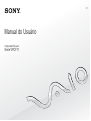 1
1
-
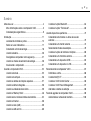 2
2
-
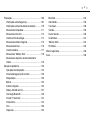 3
3
-
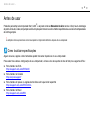 4
4
-
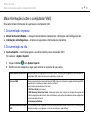 5
5
-
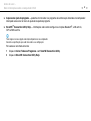 6
6
-
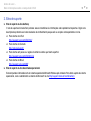 7
7
-
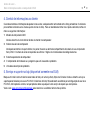 8
8
-
 9
9
-
 10
10
-
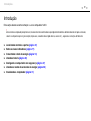 11
11
-
 12
12
-
 13
13
-
 14
14
-
 15
15
-
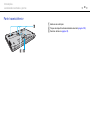 16
16
-
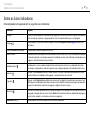 17
17
-
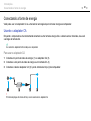 18
18
-
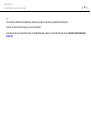 19
19
-
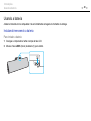 20
20
-
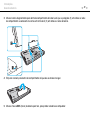 21
21
-
 22
22
-
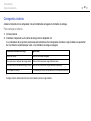 23
23
-
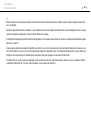 24
24
-
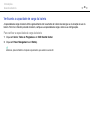 25
25
-
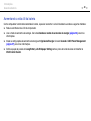 26
26
-
 27
27
-
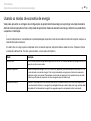 28
28
-
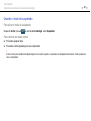 29
29
-
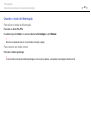 30
30
-
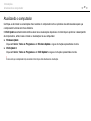 31
31
-
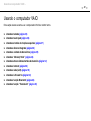 32
32
-
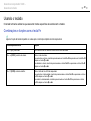 33
33
-
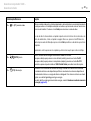 34
34
-
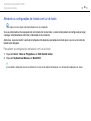 35
35
-
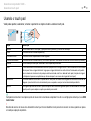 36
36
-
 37
37
-
 38
38
-
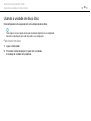 39
39
-
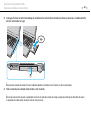 40
40
-
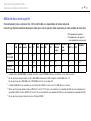 41
41
-
 42
42
-
 43
43
-
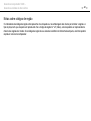 44
44
-
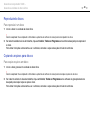 45
45
-
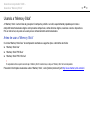 46
46
-
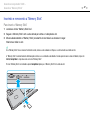 47
47
-
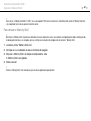 48
48
-
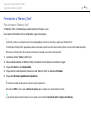 49
49
-
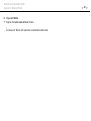 50
50
-
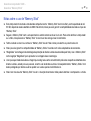 51
51
-
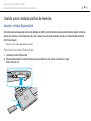 52
52
-
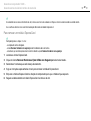 53
53
-
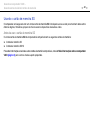 54
54
-
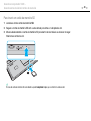 55
55
-
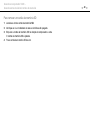 56
56
-
 57
57
-
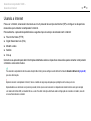 58
58
-
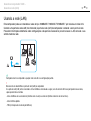 59
59
-
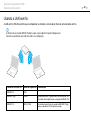 60
60
-
 61
61
-
 62
62
-
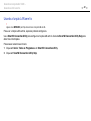 63
63
-
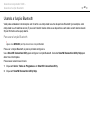 64
64
-
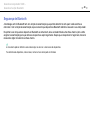 65
65
-
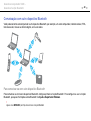 66
66
-
 67
67
-
 68
68
-
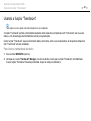 69
69
-
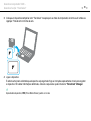 70
70
-
 71
71
-
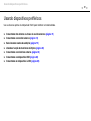 72
72
-
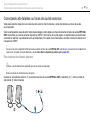 73
73
-
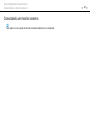 74
74
-
 75
75
-
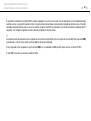 76
76
-
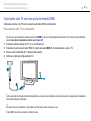 77
77
-
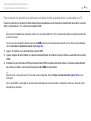 78
78
-
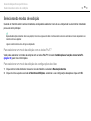 79
79
-
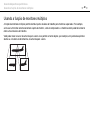 80
80
-
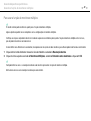 81
81
-
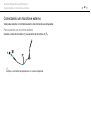 82
82
-
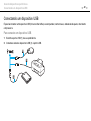 83
83
-
 84
84
-
 85
85
-
 86
86
-
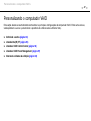 87
87
-
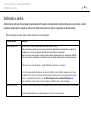 88
88
-
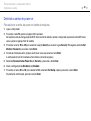 89
89
-
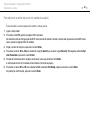 90
90
-
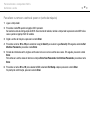 91
91
-
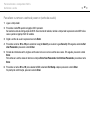 92
92
-
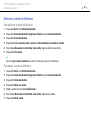 93
93
-
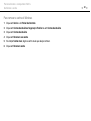 94
94
-
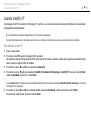 95
95
-
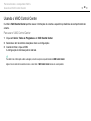 96
96
-
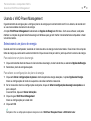 97
97
-
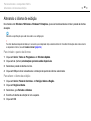 98
98
-
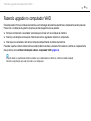 99
99
-
 100
100
-
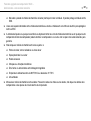 101
101
-
 102
102
-
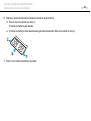 103
103
-
 104
104
-
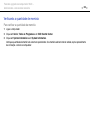 105
105
-
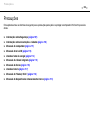 106
106
-
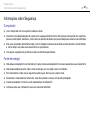 107
107
-
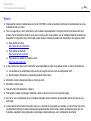 108
108
-
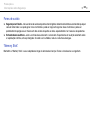 109
109
-
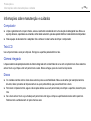 110
110
-
 111
111
-
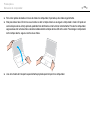 112
112
-
 113
113
-
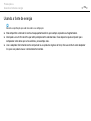 114
114
-
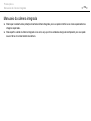 115
115
-
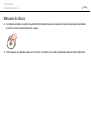 116
116
-
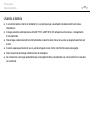 117
117
-
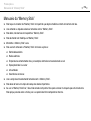 118
118
-
 119
119
-
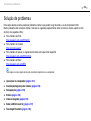 120
120
-
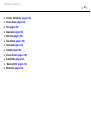 121
121
-
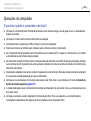 122
122
-
 123
123
-
 124
124
-
 125
125
-
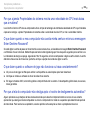 126
126
-
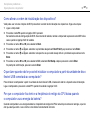 127
127
-
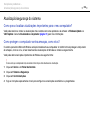 128
128
-
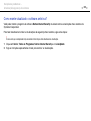 129
129
-
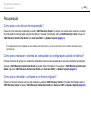 130
130
-
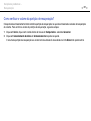 131
131
-
 132
132
-
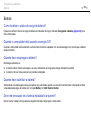 133
133
-
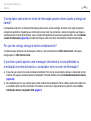 134
134
-
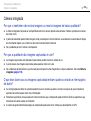 135
135
-
 136
136
-
 137
137
-
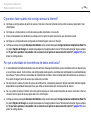 138
138
-
 139
139
-
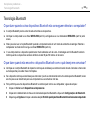 140
140
-
 141
141
-
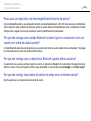 142
142
-
 143
143
-
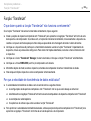 144
144
-
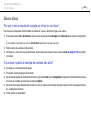 145
145
-
 146
146
-
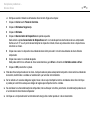 147
147
-
 148
148
-
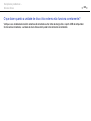 149
149
-
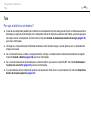 150
150
-
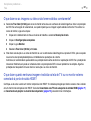 151
151
-
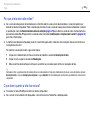 152
152
-
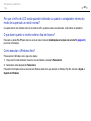 153
153
-
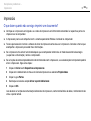 154
154
-
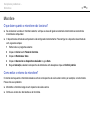 155
155
-
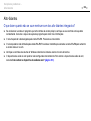 156
156
-
 157
157
-
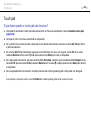 158
158
-
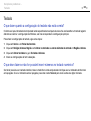 159
159
-
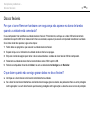 160
160
-
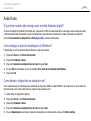 161
161
-
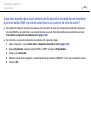 162
162
-
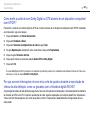 163
163
-
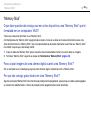 164
164
-
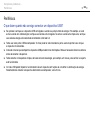 165
165
-
 166
166
-
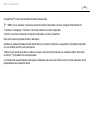 167
167
-
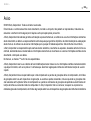 168
168
-
 169
169
Sony VPCF111FB Manual do proprietário
- Tipo
- Manual do proprietário
- Este manual também é adequado para
em outros idiomas
Artigos relacionados
-
Sony VGN-NR330AE Manual do proprietário
-
Sony VPCW150XB Manual do proprietário
-
Sony VGN-NR230AE Manual do proprietário
-
Sony VPCF135FB Manual do proprietário
-
Sony VGN-TZ25AN Manual do proprietário
-
Sony VPCEA43FB Manual do proprietário
-
Sony VPCM120AB Manual do proprietário
-
Sony VPCP110JB Manual do proprietário
-
Sony VPCCA15FB Manual do proprietário
-
Sony VPCYB25AB Manual do proprietário